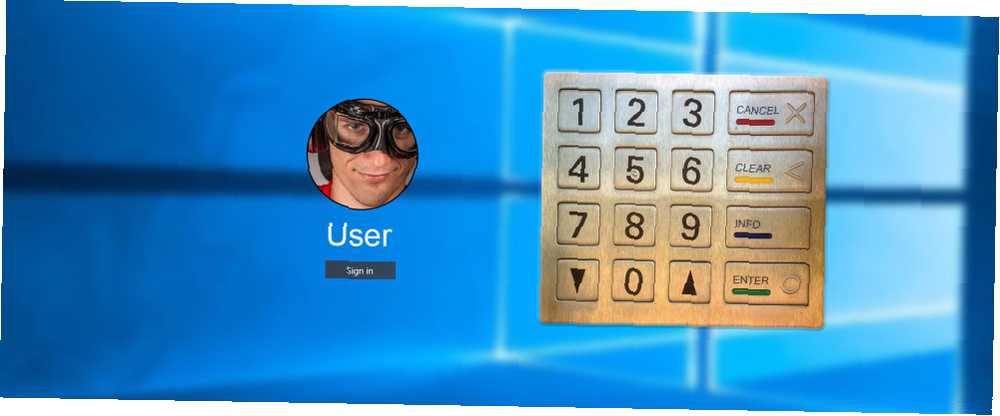
Peter Holmes
0
2313
485
Przez wiele lat hasło było jedynym sposobem na zalogowanie się do systemu Windows 4 Typowe sposoby ochrony hasłem konta użytkownika systemu Windows 4 Typowe sposoby ochrony hasłem konta użytkownika systemu Windows Ochrona komputera hasłem powinna być powszechną praktyką, zwłaszcza jeśli wiele osób potencjalnie mieć do niego fizyczny dostęp. System Windows oferuje kilka poziomów, na których można ustawić hasła, aby zablokować konto użytkownika… Począwszy od Windows 7, niektóre urządzenia obsługiwały skanery linii papilarnych, ale tradycyjne hasło dominowało aż do Windows 8 i 10.
W systemie Windows 10 Microsoft zapewnia kilka sposobów uwierzytelnienia konta poza hasłem. Obejmują one rozpoznawanie twarzy i skanowanie odcisków palców Jak zalogować się do systemu Windows 10 za pomocą skanów linii papilarnych i rozpoznawania twarzy Jak zalogować się do systemu Windows 10 za pomocą skanów linii papilarnych i rozpoznania twarzy Zamiast używać hasła lub kodu PIN, lepiej byłoby użyć skanowania odcisków palców lub rozpoznawania twarzy ! Ale wiąże się z nimi kilka zagrożeń. Oto, co musisz wiedzieć. , ale nie są one dostępne na niektórych komputerach. Każdy może jednak użyć PIN (osobistego numeru identyfikacyjnego) w celu ochrony swojego konta.
Rzućmy okiem na różnice między kodem PIN a hasłem, jak je skonfigurować i których należy użyć.
Typy kont: PIN vs. Hasło
Możesz zalogować się do systemu Windows 10 5 Porady dotyczące zarządzania kontami użytkowników systemu Windows jak profesjonalista 5 Porady dotyczące zarządzania kontami użytkowników systemu Windows jak profesjonalista Konta użytkowników systemu Windows ewoluowały z odizolowanych kont lokalnych do kont online z różnymi wyzwaniami dotyczącymi prywatności. Pomagamy Ci uporządkować konta i znaleźć odpowiednie dla Ciebie ustawienia. na dwa różne sposoby. Możesz użyć konta lokalnego (powiązanego tylko z tym komputerem) lub konta Microsoft. Istnieją zalety i wady logowania przy użyciu konta Microsoft Zalety i wady korzystania z konta Microsoft w systemie Windows Zalety i wady używania konta Microsoft w systemie Windows Jedno konto Microsoft pozwala zalogować się do szerokiej gamy usług Microsoft i aplikacje. Przedstawiamy zalety i wady korzystania z konta Microsoft w systemie Windows. . Wymagane jest korzystanie z wielu usług Microsoft i synchronizowanie preferencji na różnych urządzeniach.
Jeśli używasz konta Microsoft do logowania się do systemu Windows, hasło do komputera i hasło do konta Microsoft są identyczne. W zależności od tego, jak głęboko jesteś w ekosystemie Microsoftu Windows na każdym urządzeniu - w ten sposób Microsoft realizuje swój nowy ekosystem Windows na każdym urządzeniu - w ten sposób Microsoft realizuje swój nowy ekosystem Windows nigdy nie zniknął, ale zaraz powróci . Obecnie możesz obserwować, jak Microsoft przyspiesza wprowadzanie swojego flagowego produktu. W zeszłym tygodniu na Microsoft… może to być również hasło do Skype, Xbox lub Outlook.
Jeśli korzystasz z konta lokalnego, możesz odmówić ustawienia hasła (co jest wyjątkowo niepewne Zmień swoje złe nawyki i dane będą bardziej bezpieczne Zmień swoje złe nawyki i Twoje dane będą bardziej bezpieczne). Zakładając, że ustawiłeś hasło, dotyczy ono tylko tego komputera i nie jest powiązane z żadnymi zasobami Microsoft. Pokazaliśmy, jak przekonwertować login Microsoft na konto lokalne. Jak usunąć konto Microsoft i utworzyć lokalne logowanie do systemu Windows 10. Jak usunąć konto Microsoft i utworzyć lokalne logowanie do systemu Windows 10. Chmura? Oto jak zamiast tego utworzyć lokalne konto logowania do systemu Windows 10. Jeśli jesteś zainteresowany. Możesz także zmienić adres e-mail powiązany z kontem Microsoft Jak zmienić adres e-mail logowania dla kont Microsoft Windows 10 Jak zmienić adres e-mail logowania dla kont Microsoft Windows 10 Jeśli używasz konta Microsoft, aby zalogować się do systemu Windows 10, ale chcesz zmienić jego adres e-mail, możesz to zrobić w kilka chwil dzięki ustawieniom konta. .
Bez względu na to, czy korzystasz z konta Microsoft, czy lokalnego, możesz uzupełnić hasło o PIN. PIN (nie mów “Kod PIN”) to seria cyfr, które łatwiej wpisać niż pełne hasło, zwłaszcza na urządzeniu z ekranem dotykowym. Microsoft wymaga, aby Twój PIN składał się z co najmniej czterech cyfr, ale możesz go ustawić tak długo, jak chcesz.
Jak skonfigurować te opcje?
W przypadku każdej z tych opcji można uzyskać dostęp do hasła i ustawień PIN, odwiedzając aplikację Ustawienia w systemie Windows 10. Wpisz hasło do menu Start, aby otworzyć Opcje logowania patka. Znajdziesz tutaj wszystkie ustawienia dotyczące haseł, w tym Windows Hello i hasła do obrazów.
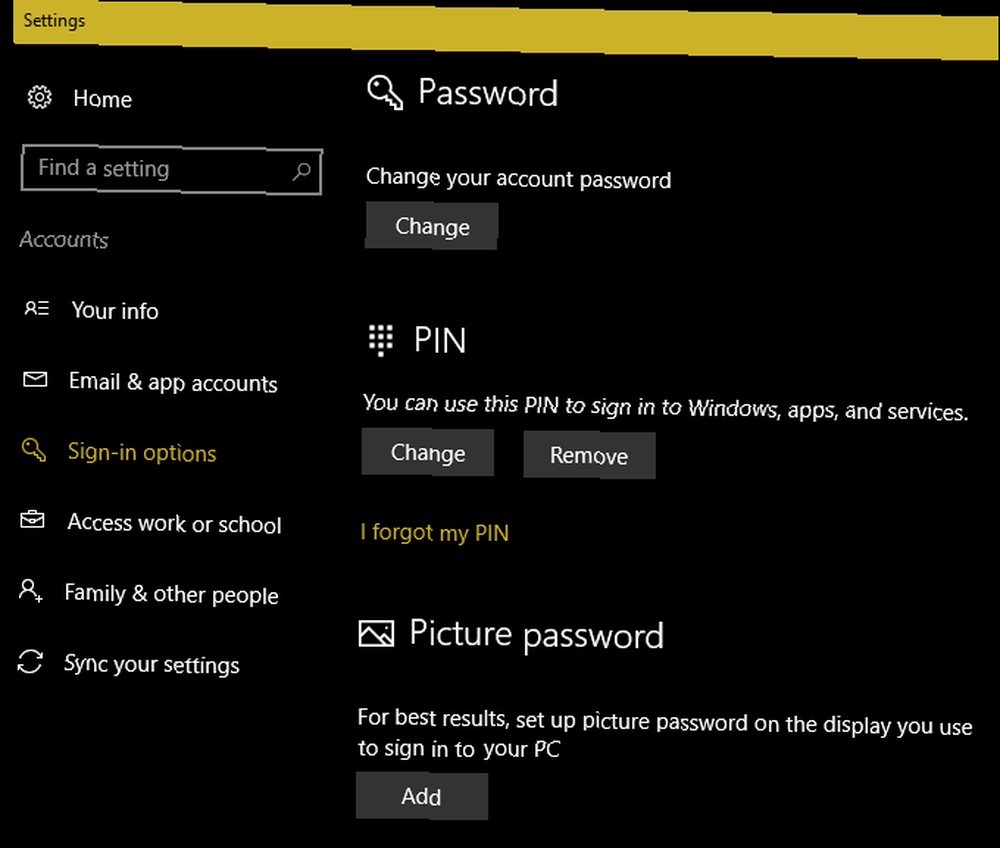
Aby zmienić bieżące hasło, kliknij Zmiana przycisk pod Hasło. Podczas korzystania z konta Microsoft spowoduje to zmianę hasła do wszystkich jego usług. Jeśli korzystasz z konta lokalnego, zmienia to tylko hasło.
Możesz dodać kod PIN, klikając Dodaj pod KOŁEK nagłówek. Prawdopodobnie zostaniesz poproszony o potwierdzenie hasła do konta Microsoft przed ustawieniem kodu PIN, jeśli dotyczy. Cztery cyfry to minimum, ale dla bezpieczeństwa powinieneś wybrać przynajmniej sześć.
Najmniej popularny czterocyfrowy kod PIN na świecie: 8068 https://t.co/D3gWz0wxyt pic.twitter.com/fXSZrRuaQg
- Cholernie interesujące (@DamnInteresting) 1 grudnia 2016 r
Oczywiście nie powinieneś tutaj ustawiać żadnego starego kodu PIN. Nie wybieraj czegoś głupiego Rozbijanie 25 najgorszych haseł na świecie [Dziwna i cudowna sieć] Rozbijanie 25 najgorszych haseł na świecie [dziwna i cudowna sieć] Istnieje wiele prostych sposobów tworzenia łatwych do zapamiętania, ale trudnych do złamania haseł . Ale nie wszyscy to rozumieją. Jak pokazuje ta lista najsłabszych haseł, jest to duże plemię. , na przykład 0000 lub 1234, i nie wybieraj oczywistej daty, takiej jak urodziny. Należy również unikać powielania jakichkolwiek innych ważnych PIN-ów, takich jak bankowe PIN-y. Aby uzyskać najlepsze wyniki, wybierz losowy zestaw liczb i zapisz je w pamięci. 6 porad dotyczących tworzenia niezniszczalnego hasła, które możesz zapamiętać 6 wskazówek dotyczących tworzenia niezniszczalnego hasła, które możesz zapamiętać Jeśli twoje hasła nie są unikalne i niezniszczalne, równie dobrze możesz otwórz drzwi i zaproś rabusiów na lunch. .
Którą opcję powinienem wybrać?
Ochrona konta, podobnie jak większość kwestii związanych z bezpieczeństwem. 7 sposobów zabezpieczenia danych cyfrowych. Według eksperta Shaun Murphy. 7 sposobów zabezpieczenia danych cyfrowych. Według eksperta Shauna Murphy'ego bezpieczeństwo i prywatność są coraz trudniejsze do zrozumienia. Jak możemy ufać, że nasze dane i wiadomości są bezpieczne? Aby zrozumieć luki w bezpieczeństwie danych i sposoby ich uniknięcia, rozmawialiśmy z Shaunem Murphym. sprowadza się do kompromisu między wygodą a bezpieczeństwem. Kod PIN 1234 jest bardzo wygodny, ale całkowicie niepewny. Podobnie 100-cyfrowy kod PIN nie zostanie złamany przez lata, ale wpisanie go jest nieco niewygodne. Jednak przy prawidłowym użyciu stały kod PIN jest doskonałym kompromisem między tymi dwiema wartościami.
PIN są lokalne
Należy pamiętać, że ustawienie kodu PIN w systemie Windows 10 dotyczy tylko tego urządzenia. Dlatego jeśli ustawisz PIN na komputerze domowym i ktoś go ukradnie, nie będzie mógł uzyskać dostępu do Twojego konta, chyba że będzie miał fizyczny dostęp do Twojego urządzenia. Ponadto kod PIN nie może zalogować się na żadne z kont Microsoft, podobnie jak hasło.
W związku z tym używanie hasła Microsoft do logowania się na komputerze PC stanowi większe ryzyko. 5 wskazówek bezpieczeństwa, które należy wziąć pod uwagę podczas korzystania z konta Microsoft. 5 wskazówek bezpieczeństwa, które należy wziąć pod uwagę, używając konta Microsoft. Nie można korzystać z dużej części nowego interfejsu użytkownika systemu Windows 8 bez konto Microsoft. Konto do zalogowania się na komputerze jest teraz kontem online. Rodzi to obawy dotyczące bezpieczeństwa. . Jeśli musisz wpisać to hasło, aby logować się za każdym razem, może to skusić cię do uproszczenia i osłabienia. Jeśli ktoś ukradnie twoje hasło, może również zalogować się na e-mail programu Outlook, konto Xbox lub dowolną liczbę innych usług Microsoft.
Użyj kodu PIN i silnego hasła
Jeśli korzystasz z menedżera haseł 5 Porównanych narzędzi do zarządzania hasłami: Znajdź jedno, które jest dla Ciebie idealne 5 Porównanych narzędzi do zarządzania hasłami: Znajdź jedno, które jest dla Ciebie idealne Wybierając jakąś strategię zarządzania hasłami, aby poradzić sobie z ogromną ilością haseł, które my potrzeba jest kluczowa. Jeśli jesteś jak większość ludzi, prawdopodobnie przechowujesz hasła w mózgu. Aby je zapamiętać… aby ustawić bezpieczne hasło do konta Microsoft, wpisywanie go przy każdym logowaniu jest prawdopodobnie zbyt skomplikowane. Logowanie za pomocą kodu PIN rozwiązuje ten problem - wystarczy upewnić się, że jest dobry.
Naszym zaleceniem dla większości osób jest ustawienie silnego hasła do konta Microsoft i użycie dobrego kodu PIN do logowania się na komputerze. Zapewnia to ochronę poczty e-mail i innych zasobów, a także umożliwia wygodne logowanie się do komputera. Naprawdę nie ma wady ustawiania kodu PIN. Nie zapominaj, że możesz zwiększyć ochronę swojego konta Microsoft za pomocą uwierzytelniania dwuskładnikowego Zablokuj te usługi teraz dzięki uwierzytelnianiu dwuskładnikowemu Zablokuj te usługi teraz dzięki uwierzytelnieniu dwuskładnikowemu Uwierzytelnianie dwuskładnikowe to inteligentny sposób na ochronę twojego konta internetowe. Rzućmy okiem na kilka usług, które możesz zablokować z większym bezpieczeństwem. dla jeszcze większego bezpieczeństwa.
Osoby korzystające z konta lokalnego mogą również ustawić kod PIN i obowiązują te same zasady. Ponieważ konto lokalne dotyczy tylko konkretnego komputera, kod PIN jest po prostu alternatywnym sposobem logowania. Nie zapewnia korzyści ukrywania hasła do konta Microsoft.
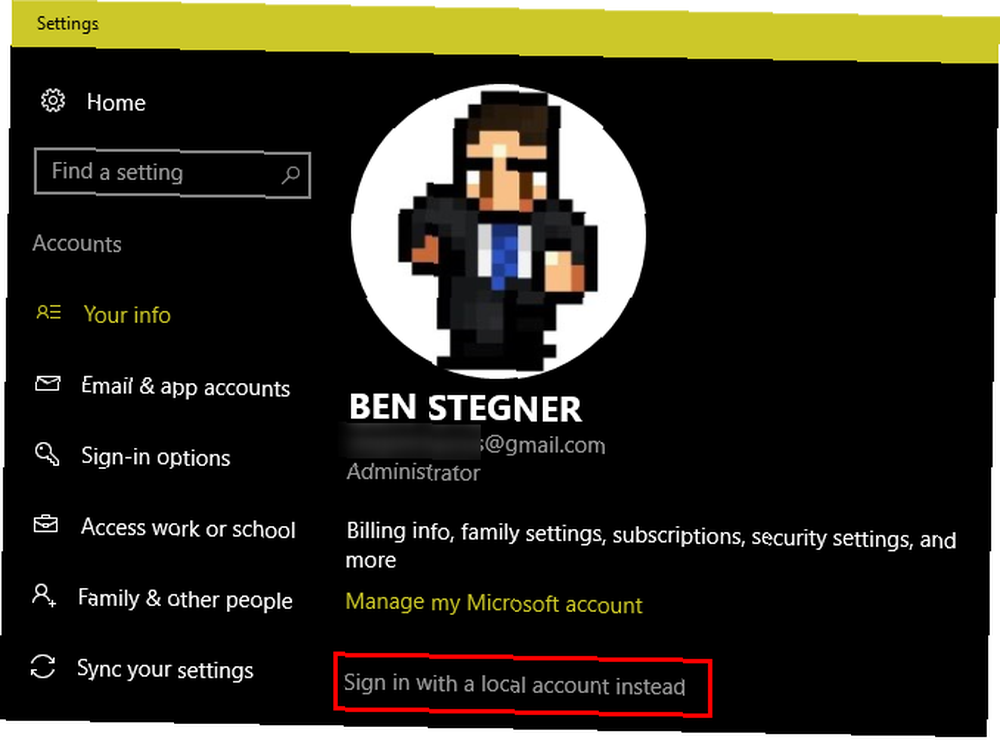
Pamiętaj, że nie możesz użyć kodu PIN podczas łączenia się z komputerem za pomocą pulpitu zdalnego. Jak korzystać z połączeń pulpitu zdalnego jak profesjonalista IT Jak używać połączeń pulpitu zdalnego jak profesjonalista IT Jeśli pracujesz w dziale IT firmy, która ma w sieci wewnętrznej szanse są całkiem spore, że musiałeś skorzystać z pulpitu zdalnego raz lub dwa razy. Pulpit zdalny jest ... i nie można wprowadzić kodu PIN w celu zalogowania się w trybie awaryjnym Jak uruchomić system Windows 10 Tryb awaryjny Jak uruchomić system Windows 10 Tryb awaryjny Tryb awaryjny to wbudowana funkcja rozwiązywania problemów, która pozwala rozwiązać problemy root, bez ingerowania w nieistotne aplikacje. Możesz uzyskać dostęp do trybu awaryjnego na różne sposoby, nawet jeśli system Windows 10 nie uruchamia się już. . Upewnij się, że nadal masz pod ręką standardowe hasło.
Gotowy do użycia kodu PIN?
To wszystko, co musisz zrobić, a Twój kod PIN jest gotowy! Następnym razem, gdy zalogujesz się do systemu Windows, system wyświetli monit o podanie kodu PIN, a nie hasła. Aby zamiast tego zalogować się za pomocą hasła, poszukaj Opcje logowania link poniżej pola wprowadzania tekstu.
Twój kod PIN systemu Windows 10 jest bezpieczniejszy niż hasło, ponieważ jest częścią uwierzytelniania dwuskładnikowego za pomocą samego sprzętu.
- Ginny Caughey (@gcaughey) 10 grudnia 2015 r
Jeśli chcesz zmienić kod PIN, możesz wrócić do Opcje logowania menu Ustawienia, aby to zrobić. Możesz także kliknąć Zapomniałem kodu PIN tutaj, aby go zresetować. Zostaniesz poproszony o podanie hasła do konta w celu zresetowania kodu PIN.
Chcesz też zabezpieczyć swój telefon? Sprawdź zalety i wady używania odcisku palca lub kodu PIN w celu zablokowania smartfona Czy należy użyć odcisku palca lub kodu PIN w celu zablokowania telefonu? Czy do zablokowania telefonu należy użyć odcisku palca lub kodu PIN? Czy należy chronić swój telefon za pomocą odcisku palca lub kodu PIN? Który jest w rzeczywistości bardziej bezpieczny? .
Czy używasz konta Microsoft lub lokalnego w swoim systemie? Czy masz ustawiony kod PIN na swoim koncie PC? Daj nam znać, jeśli dodałeś PIN po przeczytaniu tego artykułu!











